win7系统电脑闹钟怎样设置 用电脑自带的闹钟设置的方法
发布时间:2017-07-04 14:47:52 浏览数:
今天给大家带来win7系统电脑闹钟怎样设置,用电脑自带的闹钟设置的方法,让您轻松解决问题。
怎么设置电脑闹钟,大家知道吗?我们在工作的时候有时候需要一个闹钟来提醒我们一些工作或者学习上的事务,当然现在有很多电脑闹钟软件可以在电脑来帮助你,网上的电脑闹钟很多,如果你懒得去找的话,就可以用电脑自带的程序来设置闹钟,小编是觉得去网上下载的也不知道哪个好,就用电脑自带的试试,今天小编告诉大家怎么设置电脑闹钟?小编我以win7系统设置闹钟举例,其他的系统也查查不多。废话不多说了,我们来看具体操作。第一步:点击菜单——所有程序——附件
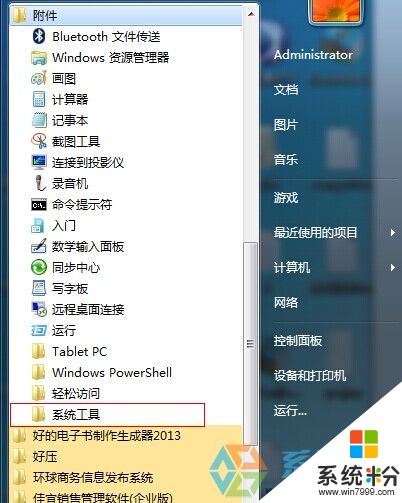
第二步:系统工具,任务计划程序,并启动“任务计划程序”
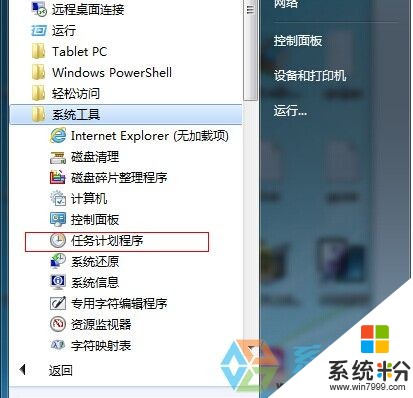
第三步:启动之后,单击“操作”菜单,然后选择“创建任务”


第四步:在创建任务窗口,单击“常规”选项卡,输入计划任务的信息
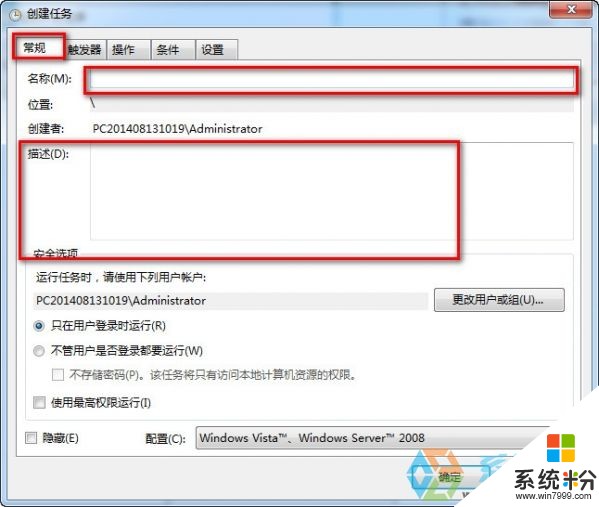
第五步:然后单击第二个选项卡“触发器”,单击左下角的“新建”,在新建触发器编辑框里输入那些信息,然后“确定”按钮
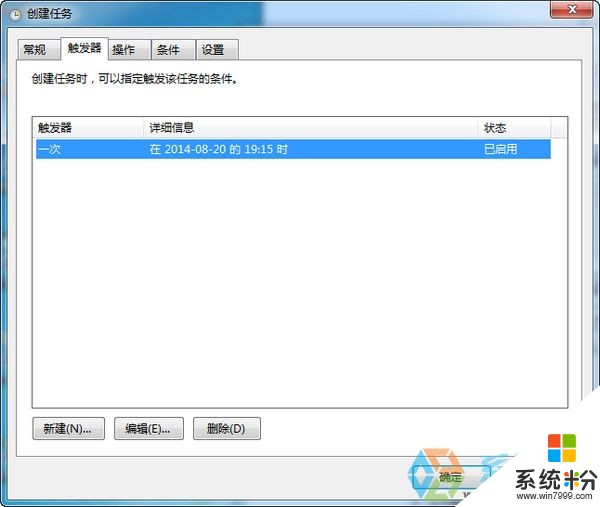
第六步:单击“操作”选项卡,再单击左下角的“新建”按钮,选择你要启动的程序,比如酷狗或者天天静听都可以,选择歌曲,然后单击“确定”按钮

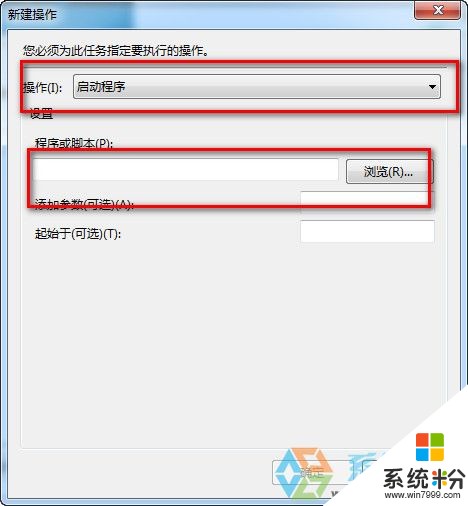
第七步:单击“条件”选项卡,勾选“唤醒计算机运行此程序”,设置如图:

第八步:单击“设置”选项卡,勾选上“第二个”可以立即体验,回到任务计划程序窗口,单击右边的“启用”,如果设置没有问题,就会唱歌,如果没有反应,那就是设置有问题
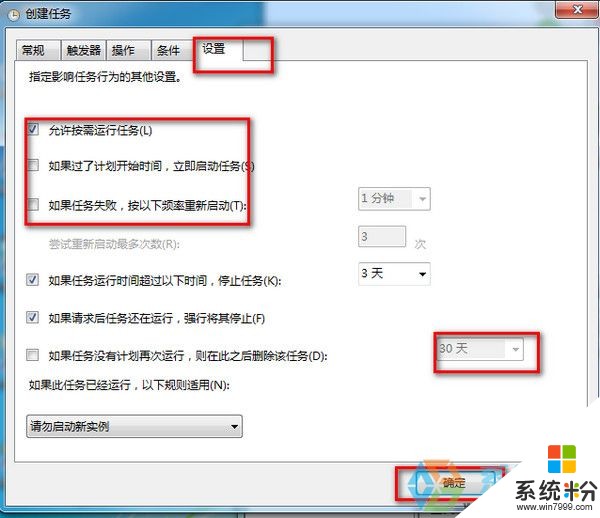

这样这个任务就完成了,看起来觉得步骤很多,但操作起来很简单哦,不信大家可以试试。如果大家觉得不好用的话,小编可以给大家推荐一款闹钟
以上就是win7系统电脑闹钟怎样设置,用电脑自带的闹钟设置的方法教程,希望本文中能帮您解决问题。